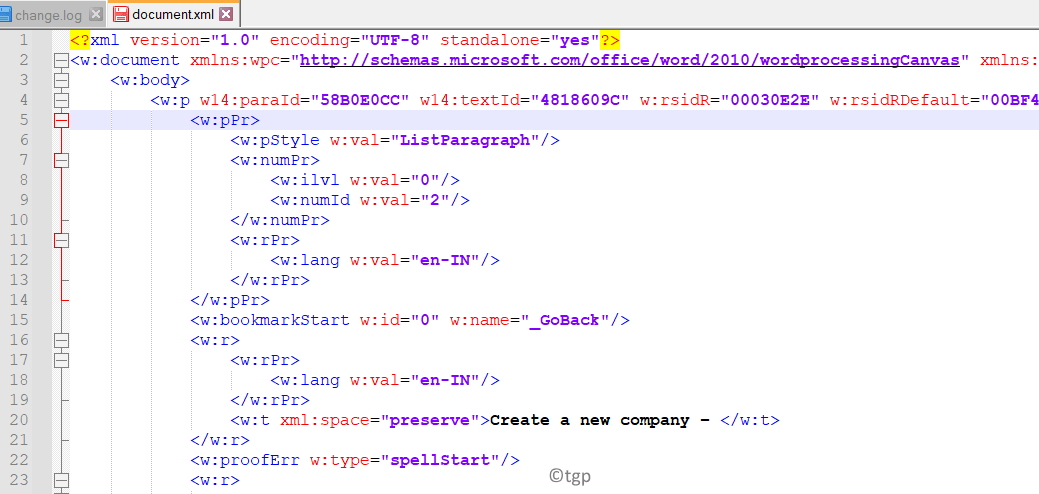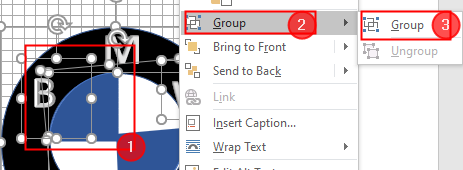Ko poskušate kopirati in prilepiti vsebino iz spleta v Wordovo datoteko ali ko poskušate MailMerge, se v nekaterih različicah MS Office prikaže varnostno obvestilo. V tem članku smo pripravili nekaj popravkov, ki vam lahko pomagajo, da se znebite opozorilnega sporočila.
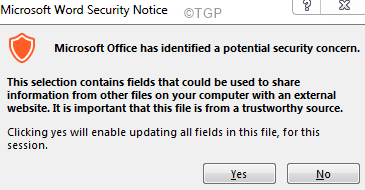
Kazalo
Popravek 1: Prilepite vsebino tako, da spremenite obliko
1. korak: Kopirajte vsebino iz spleta in odprite MS Word
3. korak: Pojdite na Domov zavihek
4. korak: Kliknite na Prilepite
5. korak: Pod Možnosti lepljenja, odločiti Ohrani samo besedilo
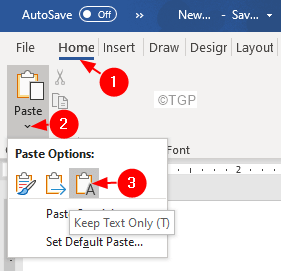
Preverite, ali to pomaga.
2. popravek: spremenite možnost Zasebnost
1. korak: Odprite MS Office.
2. korak: Kliknite na mapa možnost menija.
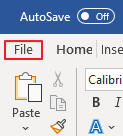
2. korak: V oknu, ki se odpre, izberite Opcije.

3. korak: V Možnosti Worda okno, v levem meniju izberite Center za zaupanje.
4. korak: Izberite Nastavitve centra za zaupanje z desne strani, kot je prikazano spodaj
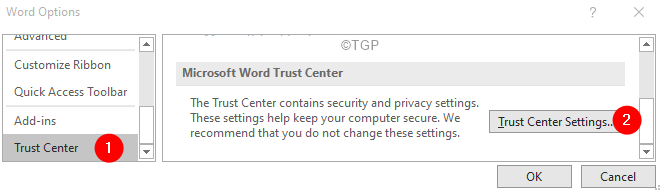
5. korak: Kliknite na Možnosti zasebnosti z leve strani.
6. korak: Odkljukajte Preverite dokumente Microsoft Office, ki izvirajo iz sumljivih spletnih mest ali imajo povezave do njih možnost
8. korak: kliknite v redu
Popravek 3: onemogočite varnostno opozorilo z urejevalnikom registra
1. korak: Odprite pogovorno okno Zaženi s tipkami Windows + R
2. korak: Vnesite regedit in zadel Vnesite

3. korak: V oknu UAC, ki se odpre in zahteva dovoljenja, kliknite na da
OPOMBA:
Preden nadaljujete, priporočamo, da naredite varnostno kopijo registra. V urejevalniku registra –> Pojdi na Datoteka –> Izvozi –> Shranite varnostno kopijo.
4. korak: V oknu urejevalnika registra v iskalni vrstici na vrhu kopirajte in prilepite to lokacijo
HKEY_CURRENT_USER\SOFTWARE\Microsoft\Office.0\Common\Security
5. korak: Če ne najdete ustvarjene varnostne mape, jo ustvarite. Preprosto kliknite z desno tipko miške na Običajni mapo.
6. korak: Izberite Novo > Ključ
7. korak: Poimenujte novo ustvarjeni ključ kot Varnost.
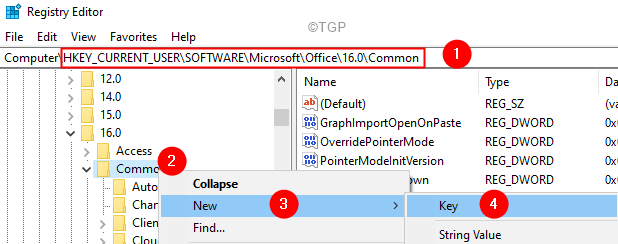
8. korak: Znotraj varnostnega ključa (mape) na desni strani z desno miškino tipko kliknite na prazno območje, izberite Novo > DWORD (32-bitna) vrednost
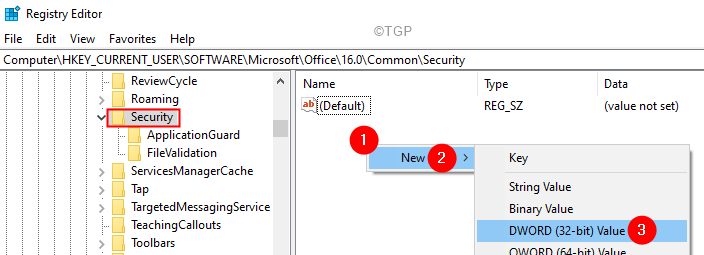
9. korak: Ustvarite novo ustvarjeni ključ kot Onemogoči opozorilo o hiperpovezavi

10. korak: Dvokliknite na Onemogoči opozorilo o hiperpovezavi spremeniti njegovo vrednost.
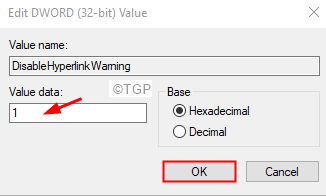
11. korak: Znova zaženite sistem.
Popravek 4: Posodobite MS Office
1. korak: Odprite katero koli aplikacijo MS Office.
2. korak: Kliknite na mapa iz možnosti zgornjega menija
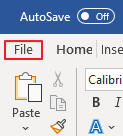
3. korak: V oknu, ki se prikaže, izberite Office račun z leve strani.
4. korak: Kliknite na Možnosti posodobitve.
5. korak: Izberite Posodobi zdaj iz spustnega menija.
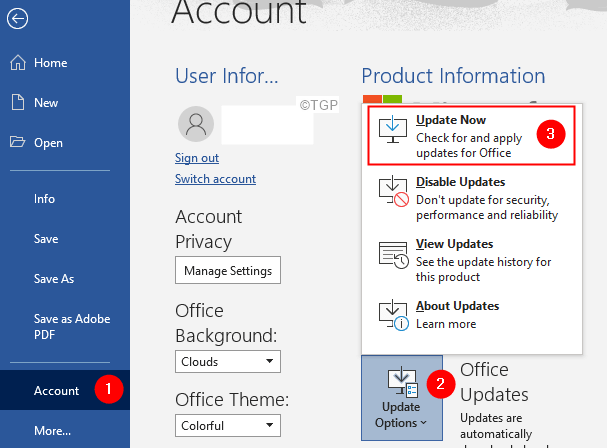
6. korak: Sedite in počakajte, da se posodobitve namestijo v sistem.
Popravek 5: Vrnite nazaj namestitev MS Office
1. korak: Zaprite vse aplikacije MS Office.
2. korak: Odprite pogovorno okno za zagon z uporabo Win + R
3. korak: Vnesite cmd in držite tipke Ctrl+Shift+Enter. To odpre ukazni poziv s skrbniškimi pravicami.
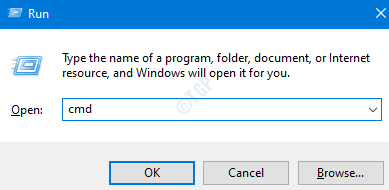
4. korak: Če vidite okno UAC, kliknite na da.
5. korak: V oknu ukaznega poziva, ki se odpre, kopirajte in prilepite spodnji ukaz in pritisnite Enter.
"C:\Program Files\Common Files\microsoft shared\ClickToRun\OfficeC2RClient.exe" /update user forceappshutdown=true updatetoversion=16.0.14026.20308
6. korak: Ko uspešno izvedete ukaz, preverite, ali še vedno vidite pojavno okno Varnostno obvestilo.
7. korak: Odprite okno računa Office. (Glejte korake 1-3 od popravka 3)
8. korak: Kliknite na Možnosti posodobitve.
9. korak: Izberite Onemogoči posodobitve.

To je vse
Upamo, da je bil ta članek informativen. Hvala za branje.
Vljudno komentirajte in nam sporočite popravek, ki je pomagal.